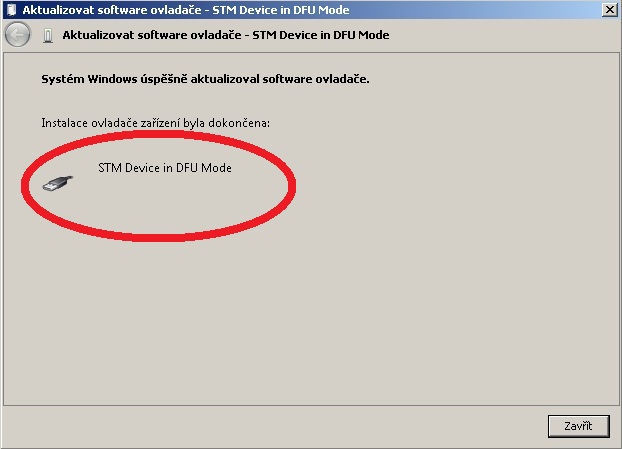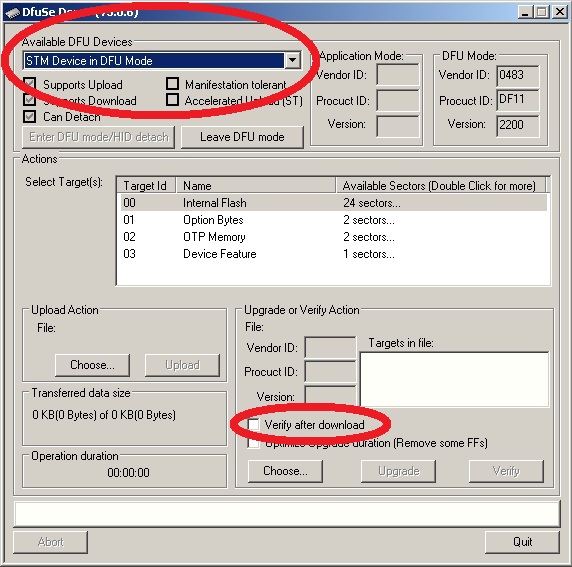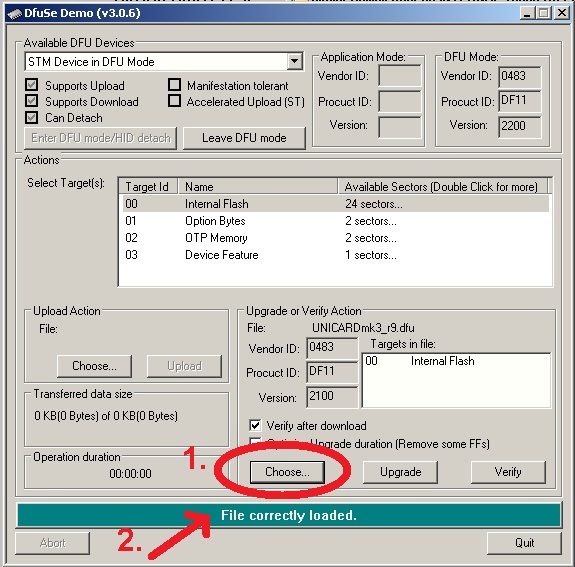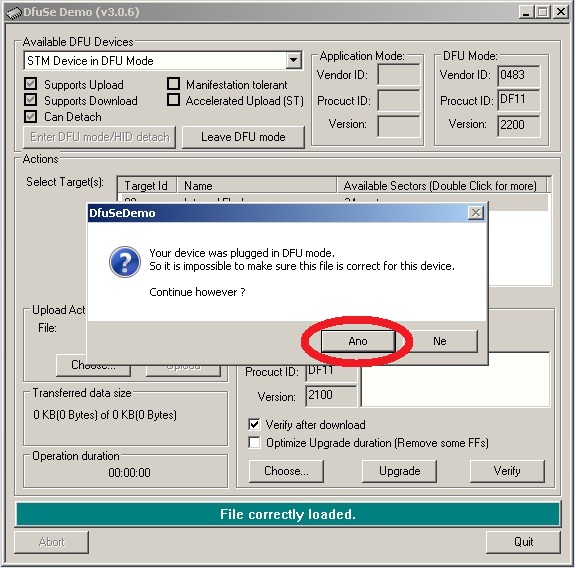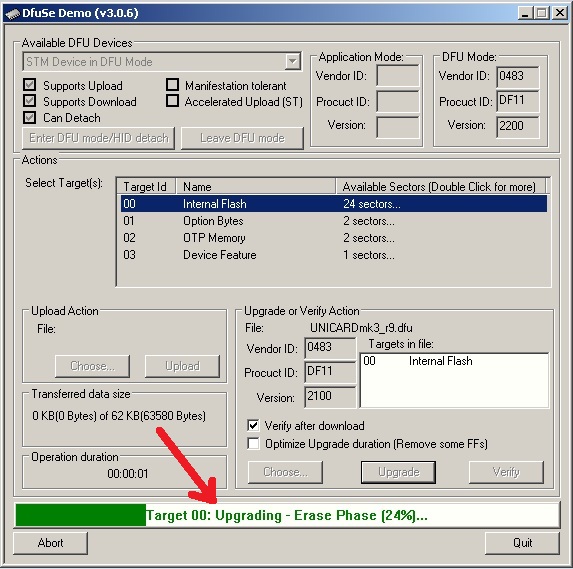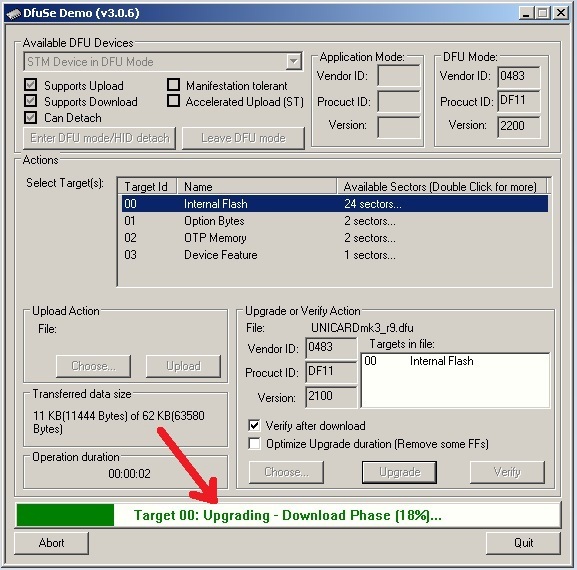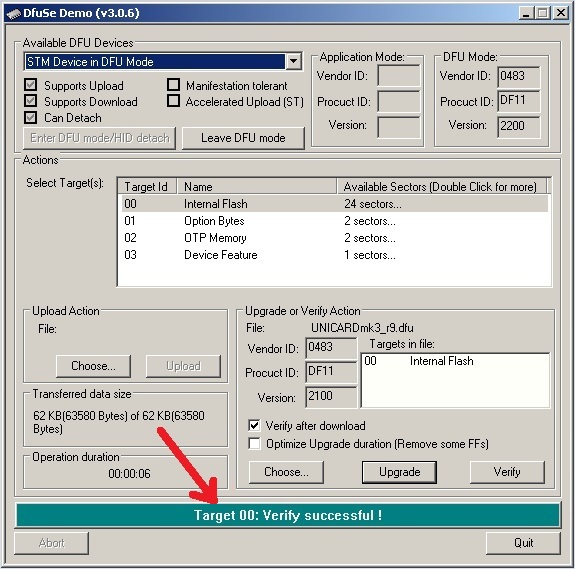Uživatelské nástroje
Postranní lišta
unicard:bootloader
Toto je starší verze dokumentu!
Obsah
Bootloader
Bootloader pro update firmware z SD karty
Pokud si budete vyrábět Unicard sami, musíte nahrát do Unicard bootloader pro update firmware z SD karty. DFU soubor (binární soubor pro nahrání bootloaderu pro update firmware Unicard z SD karty) je přístupný spolu se zdrojovými kódy firmware Unicard na sourceforge:
Binární soubor DFU bootloaderu.
DFU downloader pro OS Windows.
Nahrání DFU souboru
- potřebný software:
- Windows XP a novější
- soubor .dfu
- DFU downloader pro OS Windows
- potřebný hardware:
- osazená Unicard
- propojovací kabel USB-A/miniB
- PC s Windows a USB
- 1 jumper
- popis nahrání bootloaderu do Unicard:
- nainstalujte DFU downloader pro Windows
- na kartě spojte jumperem piny označené nápisem „BOOT“
- propojte kartu s PC pomocí kabelu USB-A/miniB
- Windows vyzvou k instalaci ovladače, nechte ovladač instalovat automaticky, pokud se ovladače automaticky nenainstalují, nainstalujte je ručně z adresáře DFU downloaderu
- po dokončení instalace ovladače odpojte a zase připojte kartu k USB
- spusťte z nabídky programů program … Programy / STMicroelectronics / DfuSe / DfuSeDemo
- po spuštění programu vás zajímá jen rámeček vpravo dole „Upgrade or Verify Action“
- zaškrtněte „Verify after download“
- klikněte na ikonku dole „Choose…“
- vyberte soubor s bootloaderem (UNICARDmk3_IAP.dfu) a dejte otevřít
- zpět v programu klikněte dole na „Upgrade“
- pokud se vám zobrazilo okno se zprávou „Verify successful!“ máte hotovo
- odpojte USB kabel, odstraňte propojku BOOT a můžete kartu vložit do Sharpa
- po nahrání bootloaderu je třeba ještě nahrát do Unicard firmware
Popis s obrázky pro verzi DfuSeDemo 3.0.6
Upozornění
Při update firmware nejsou kontrolovány MZ_ID firmware (z pochopitelných důvodů ponechání možnosti změny firmware Unicard z jednoho typu počítače na druhý). Při nesprávné kombinaci firmware a počítače, na kterém se aktualizace firmware Unicard provádí, může dojít k jeho poškození.
unicard/bootloader.1539546478.txt.gz · Poslední úprava: 2018/10/14 22:47 autor: 127.0.0.1